Раздел: Документация
0 ... 111 112 113 114 115 116 117 ... 149 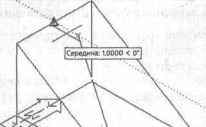 Рис. 16.9. Отслеживание привязки к объектам в трехмерном пространстве Если вам нужно создать отрезок, подобный показанному на рисунке, то расположите его первую точку в плоскости XY (в данном случае — в центре основания). Следующую точку можно выбрать в трехмерном пространстве, используя отслеживание привязки к объектам. Обратите внимание на то, что линии отслеживания начинаются в точке пространства и лежат в воображаемой плоскости, параллельной текущей плоскости XY (и в данном случае проходят параллельно оси X). Как видно из рисунка, для создания в пространстве нового отрезка, которьгй располагается на 2 единицы выше отрезка, находящегося в плоскости XY, координаты X и У можно задать, комбинируя фильтр . XY и режим объектной привязки к концу: Command: line Soecifv first point: (.X) и выбрать конец отрезка, находящегося в плоскости XY) (need Z) 2 Specify next point or [Undo]: C.XY; выбрать другой конец этого отрезка) (need Z) 2 Отслеживание привязки к объектам В трехмерном пространстве отслеживание привязки к объектам производится так же, как привязка к объектам и непосредственный ввод расстояния. Если с помощью режима привязки к объектам выбрать точку, то отслеживание выполняется в плоскости, проходящей через данную точку. Другими словами, при запросе точки вне плоскости XY появляются линии отслеживания, которые начинаются на выбранном объекте и проходят в плоскости, параллельной текущей плоскости XY. Рассмотрим клин, лежащий на плоскости XY (рис. 16.9). В данном случае, выполняя черчение, можно произвести отслеживание в плоскости трехмерного пространства, которая параллельна текущей плоскости XY и проходит через заданную точку. Упражнение 3. Ввод трехмерных координат В этом упражнении рассмотрены некоторые из методов ввода трехмерных координат. Для обеспечения видимости всех трех измерений изменена ориентация наблюдателя, заданная по умолчанию (вид сверху). Создайте новый чертеж с метрическими установками. 2.Затем откройте подменю View 3D Views (Вид ЗМ виды) и выберите в нем команду SW Isometric (Ю-3 изометрический). Изображение придется немного увеличить. 3.Вызовите команду Line (Отрезок) и введите значения координат, как показано в приведенном ниже диалоге. В данном случае используются методы ввода абсолютных и относительных координат. Command: line Specify first point: Specify next point or Specify next point or Specify nextpoint or Specify nextpoint or Specify nextpoint or Specify nextpoint or 70.90,0 [Undo]: 70.120,0 [Close/Undo]:0140,0.0 [Close/Undo]:00.-20,0 [Close/Undo]:00,0.80 [Close/Undo]:0-30,0,0 [Close/Undo]с В результате у вас должна получиться такая линия, как на рис. 16.10. AutoCAD Ш2 [jrewlnBj.dwol .0: - ir 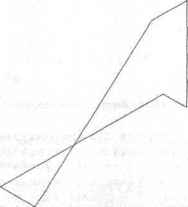 ад*"1Еяби an«wttionle/IAyer j .tateA)rtho3t<iiAiolct=/S»tori-S«»e/Uc<!/¥i«dov]: jiia Regenerating щоое!. Рис. 16.K). Линия в трехмерном пространстве Программа AutoCAD поддерживает два вида систем координат: мировую систему координати одну или несколько пользовательских систем координат (ПСК). В чертеже МСК существует всегда, и удалить ее невозможно. Чтобы облегчить конструирование конкретной трехмерной конфигурации, можно создать и сохранить несколько пользовательских систем координат. В любой момент времени в одном виде или видовом экране может быть активной (текущей) только одна система координат: либо МСК, либо одна из ПСК. Если в чертеже активны несколько видовых экранов (в пространстве модели или листа), то активными могут быть несколько ПСК. Мировая система координат. Применяется по умолчанию и определяет положение объектов чертежа в двух- или трехмерном пространстве. МСК доступна всегда; ее нельзя удалить, но можно временно отключить, сделав текущей систему координат, созданную пользователем (ПСК). Знак, который по умолчанию отображается в нижнем левом углу окна редактора, показывает ориентацию МСК. На нем указаны только направления X и У, поэтому предполагается, что направление Z перпендикулярно плоскости XY. Знак, внешним видом которого управляет команда Ucsicon (Знак ПСК), появляется для МСК и для любой ПСК. AutoCAD предлагает на выбор три вида знаков МСК (рис. 16.11). Внешний вид знака задается с помощью опции Properties (Свойства) команды Ucsicon (Знак ПСК) и зависит от установок, вьшолненньгх командой Shademode (Режим раскрашивания). Если для этой команды выбрана опция, отличная от 2D Wireframe (2М каркас), появится трехмерный знак системы координат с осью Z. По его виду нельзя определить, является ли МСК текущей. Двухмерные знаки позволяют это сделать, поскольку их изображения содержат квадратик или букву I Y N + X  - X Рис. 16.11. Знаки системы координат МСК имеет ориентацию, принятую для архитектурных чертежей, то есть ее плоскость ХЕгоризонтальна по отношению к Земле, а координата Z соответствует высоте. Двухмерный чертеж рассматривается как обозреваемый сверху, что называется видом сверху. Таким образом, в трехмерных чертежах AutoCAD координата X соответствует ширине, Y — глубине, a Z — высоте. Пользовательские системы координат. Создаются для трехмерных моделей по мере необходимости. Если вы используете только координаты X и Y (создаете двухмерный чертеж) или чертите простую трехмерную конфигурацию с постоянной координатой Z, потребность в ПСК маловероятна. А вот при создании трех- Использование различных систем координат 0 ... 111 112 113 114 115 116 117 ... 149 |












